踏入鸿蒙世界的敲门砖,标志着您在技术征途上的全新起点,提升就业竞争力,获得行业认可,点亮职业成长先机,快人一步抢占未来应用开发赛道!https://developer.huawei.com/consumer/cn/training/dev-cert-detail/101666948302721398?ha_source=hmosclass-bokeyuan&ha_sourceId=89000444
本文旨在深入探讨华为鸿蒙HarmonyOS NEXT系统(截至目前 API12)在开发多语言电商平台方面的技术细节,基于实际开发实践进行总结。主要作为技术分享与交流载体,难免错漏,欢迎各位同仁提出宝贵意见和问题,以便共同进步。本文为原创内容,任何形式的转载必须注明出处及原作者。
在鸿蒙 NEXT 系统的安全与用户交互体系中,位置控件和系统 Picker 发挥着独特且重要的作用。它们分别从定位获取和资源选择方面,为应用提供了便捷且安全的功能实现方式。接下来,让我们深入探究它们的功能与使用方法。
一、位置控件:精准定位的临时授权助手
(一)位置控件的作用
位置控件为应用提供了一种直观且用户可控的方式来获取位置信息。在当今众多应用中,位置服务的需求日益多样化,但并非所有应用都需要长时间或在后台持续获取精准位置。位置控件的出现,使得应用能够在用户明确知晓并同意的情况下,仅在前台期间获取精准定位授权,从而获取位置信息完成相应服务功能。这不仅满足了应用的功能需求,更重要的是充分尊重了用户的隐私,让用户能够自主决定何时何地分享自己的位置信息。
(二)使用位置控件获取临时精准定位授权的方法
1. 引入位置服务依赖
首先,在应用的代码文件中引入与位置服务相关的依赖模块。例如:
import { geoLocationManager } from '@kit.LocationKit';
这一步就像是为获取位置信息搭建了桥梁,确保应用能够与系统的位置服务进行交互。
2. 添加位置控件并处理点击事件
在应用的用户界面布局中添加位置控件,并处理其点击事件。位置控件同样由图标、文本和背景组成,开发者可以根据需求选择合适的样式。例如:
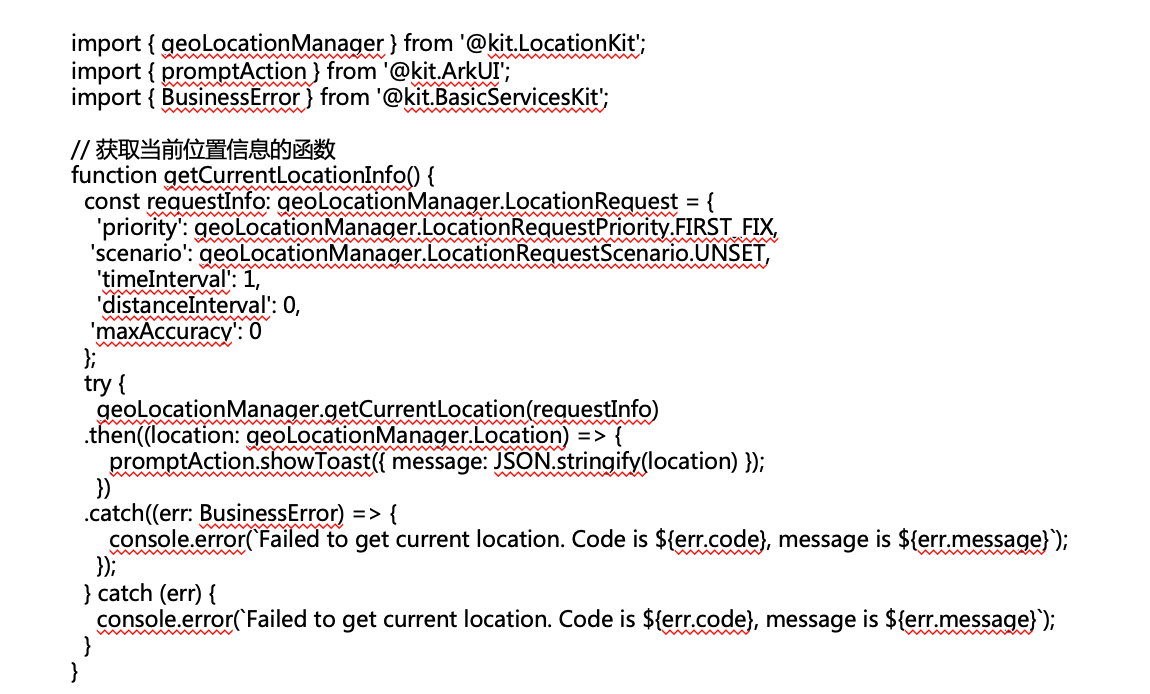
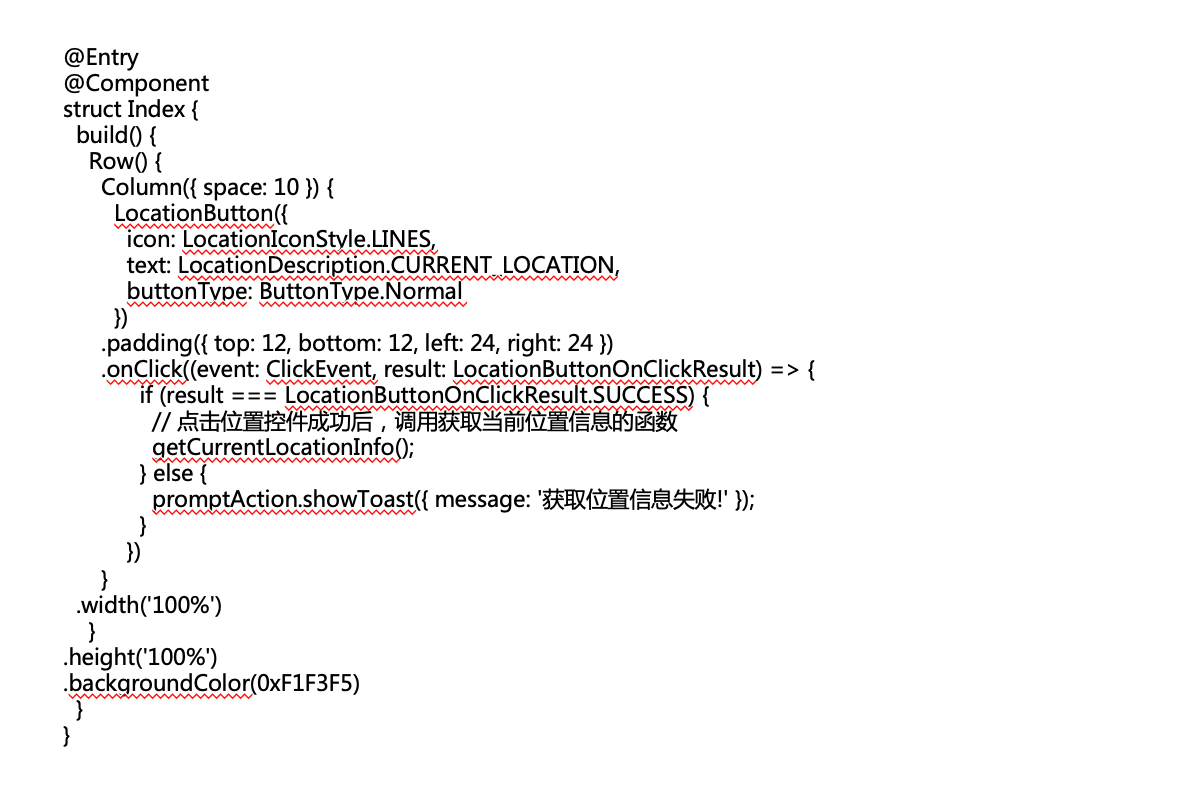
在上述代码中,我们在界面中添加了位置控件,并在其点击事件处理函数中,当用户点击位置控件且授权成功时,调用getCurrentLocationInfo()函数来获取当前位置信息。
3. 获取并处理位置信息
在getCurrentLocationInfo()函数中,通过配置LocationRequest参数,向系统位置服务请求获取当前位置信息。获取成功后,可以根据实际需求对位置信息进行处理,如在上述示例中,通过promptAction.showToast()将位置信息以弹窗形式展示给用户。
(三)位置控件使用限制和开发步骤表格展示
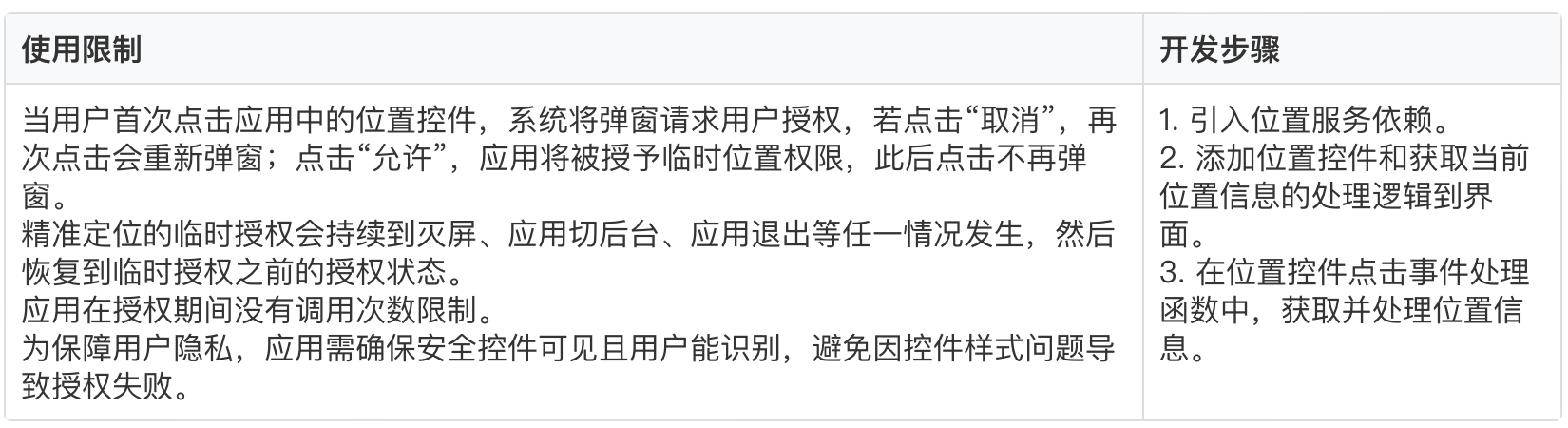
(四)示例代码:使用位置控件获取当前位置
以下是一个完整的使用位置控件获取当前位置的示例代码:
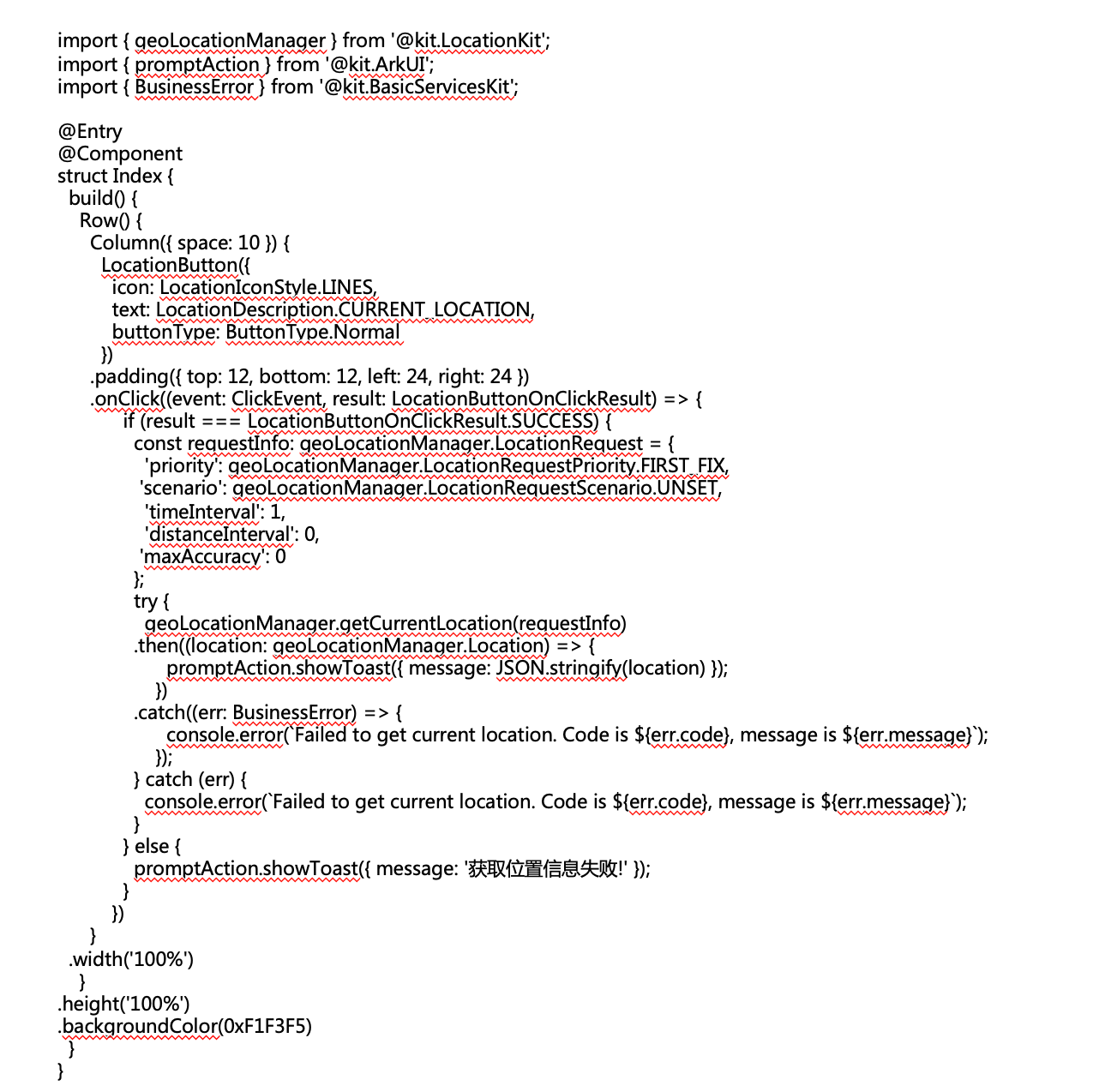
在这个示例中,用户点击位置控件后,如果授权成功,应用将获取当前位置信息并以弹窗形式展示给用户。
二、系统 Picker:资源选择的安全利器
(一)系统 Picker 的概念与功能
系统 Picker 是鸿蒙 NEXT 提供的一种系统级组件,由独立进程实现。其核心功能是允许应用在不直接获取相关权限的情况下,通过用户交互的方式选择特定的资源,如文件、照片、联系人等。它就像是一个智能的资源中介,在用户和应用之间搭建了一座安全的桥梁。当应用需要访问这些资源时,只需拉起系统 Picker,由用户在 Picker 界面上进行选择操作,应用即可获取用户选择的资源结果,而无需申请读取整个资源库的权限。这极大地提高了资源访问的安全性和灵活性,同时也优化了用户体验。
(二)使用系统 Picker 选择不同资源的方法
1. 选择用户文件(FilePicker)
当应用需要获取用户文件时,可以使用 FilePicker。例如,一款文档编辑应用需要打开用户指定的文档进行编辑,可按以下方式操作:
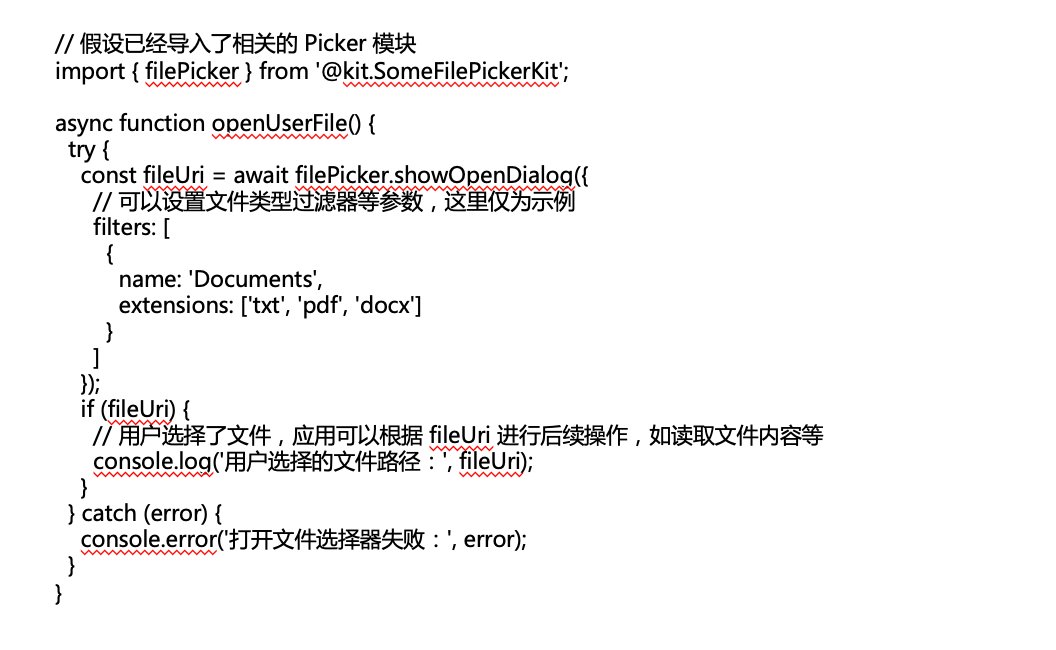
在上述代码中,通过调用filePicker.showOpenDialog()方法,弹出文件选择器对话框,用户可以在对话框中选择符合指定过滤器的文件,应用获取到用户选择的文件路径(fileUri)后,即可进行后续的文件操作,如读取文件内容进行编辑。
2. 选择照片(PhotoViewPicker)
对于需要获取用户照片的应用,如图片编辑应用或社交分享应用,可以使用 PhotoViewPicker。以下是一个简单的示例:
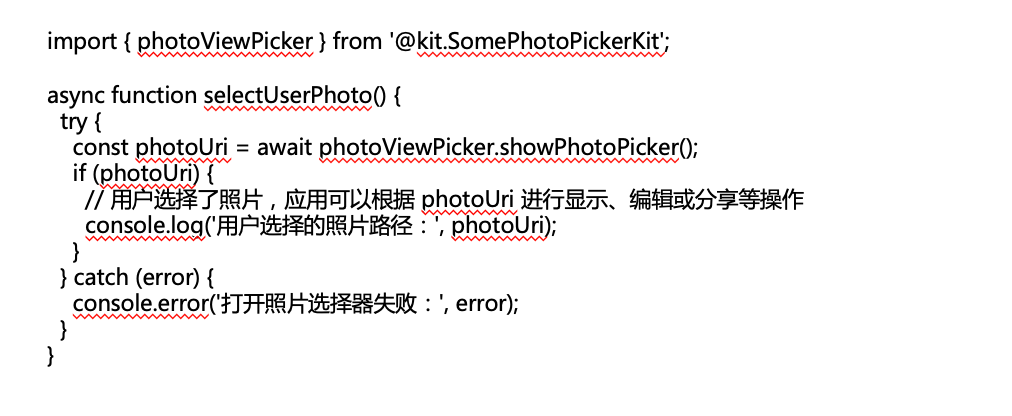
通过调用photoViewPicker.showPhotoPicker()方法,应用可以拉起照片选择器,用户选择照片后,应用获取照片的路径(photoUri)用于后续处理,如在图片编辑应用中加载照片进行编辑,或在社交分享应用中分享所选照片。
3. 选择联系人(联系人 Picker)
当应用需要获取联系人信息时,例如通讯类应用添加联系人或发送消息时选择收件人,可以使用联系人 Picker。示例代码如下:
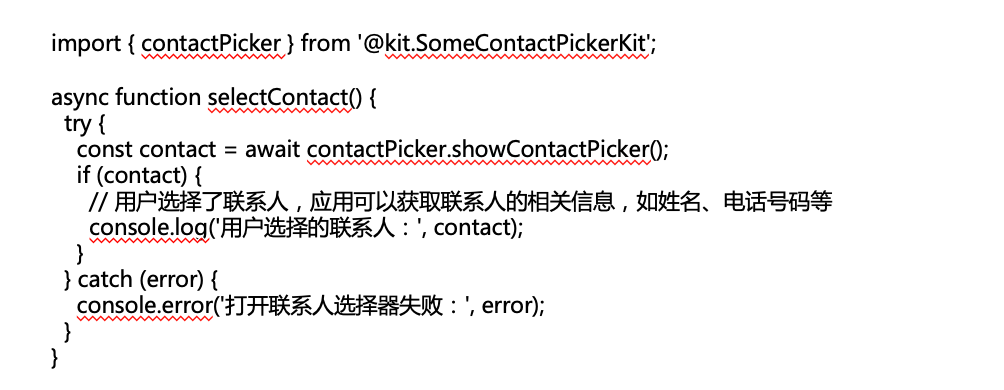
调用contactPicker.showContactPicker()方法后,用户可以在联系人选择器中选择所需联系人,应用获取联系人对象(contact)并进行相应操作,如在通讯应用中填充收件人信息或获取联系人详细资料进行展示。
(三)系统 Picker 使用限制和开发步骤表格展示

(四)示例代码:使用照片选择器选择照片
以下是一个使用照片选择器选择照片的示例代码:
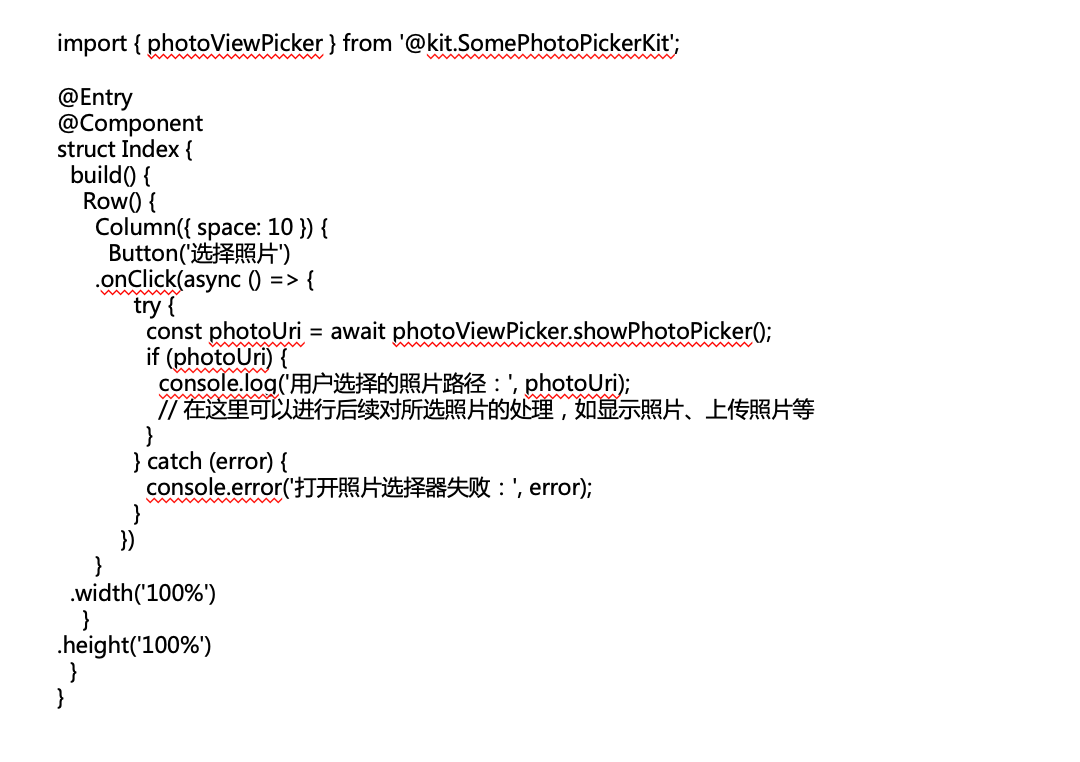
在这个示例中,用户点击“选择照片”按钮后,应用将拉起照片选择器,用户选择照片后,应用获取照片路径并在控制台打印出来,开发者可以根据实际需求在获取照片路径后进行进一步的处理,如在界面上显示所选照片或上传照片到服务器等操作。
综上所述,位置控件和系统 Picker 在鸿蒙 NEXT 系统中为应用提供了强大且安全的功能扩展能力。我们熟练掌握它们的使用方法和注意事项,能够在提升应用功能的同时,更好地保护用户隐私和确保系统安全。希望通过本文的介绍,能帮助各位同仁更加高效地运用这些功能组件,打造出更加优质的鸿蒙 NEXT 应用。(文章转载自51CTO,作者SameX)